「Gutenberg(グーテンベルク)Tips」は、株式会社コミュニティコムが運営する「 WordPress(ワードプレス)テーマ&プラグイン販売 コミュニティコムショップ」が、 WordPress5.0から導入されたブロックエディター[Gutenberg(グーテンベルグ)エディター]の機能やノウハウ、使い方のヒントを解説するシリーズです。
WordPress(ワードプレス)の投稿機能で記事を作成する際、他のホームページや書籍、SNSの文章や写真などのコンテンツを「自分のホームページでも掲載したい」という場面もあるかと思います。うっかり、 その部分をコピー&ペーストして自分の記事の一部として使ってしまうと大変!それらは他人の著作物ですので、あたかも自分が作成したコンテンツかのように記載してしまうと著作権の侵害となり違法になってしまいます。
他のホームページやSNSのコンテンツを自分のホームページにも掲載したい場合、その箇所が他のコンテンツからの引用であることをしっかりと明記する必要があります。これはホームページに限らず、書籍や論文などで地の文とは異なる文章・写真・グラフなどを記載・掲載する際も同様で、その場合でも注釈等でそれらが引用であることを明記するのが当然のルールです。
この記事では、Gutenbergエディター(ブロックエディター)での「引用」ブロックを利用した正しい引用の仕方と「埋め込み」ブロックを利用したSNS等の引用手順を紹介します。
引用の5つの条件
ホームページに他の人が作った著作物(文章や画像などのコンテンツ)を掲載するには、原則として著作権者の許可を取る必要があります。それでも、逐一著作権者に確認するのでは、引用する側もされる側も大きな手間がかかってしまいます。そこで、著作権法32条1項では、一定の条件を満たすことで「公表されている著作物を引用して利用できる」としています。この一定の条件は大きく分けて以下の5つに分けられます。
- 既に公表されている著作物であること
そのコンテンツが一般に公表されている必要があります。例えば、まだ公開されていない下書き状態の記事中のコンテンツはその時点では公表されたものではありませんし、手紙やメールも一般に公表されるものではないので引用することはできません - 公正な慣行に合致すること
オリジナルの文章(自分の記事・文章)の目的に応じて適切に引用する必要があります。引用ばかりの文章などは公正な慣行に合致しているとは言えません - 引用であること
オリジナルの文 (自分の記事・文章) と引用文の違いが明確に分かるように記載する必要があり、「オリジナルの文=主の文」に対して「引用文=従の文」というように主従関係が求められます。これは全体の文の質と量の両面から判断されます - 出所を明示すること
そのコンテンツが誰によってどこで公表されたものなのかを明記する必要があります。詳しくは以下で紹介します - 引用文を改変しないこと
自分のホームページに記載する際、引用部分を勝手に書き替えたり編集するのはNGです
参照:引用のどの程度ならOK? 引用の5条件を理解して、正しく使おう!
「引用」ブロックで引用文を入力する
それでは、WordPress(ワードプレス)で投稿する記事に引用文を掲載してみましょう。
WordPress(ワードプレス)の管理画面にログインし、「投稿」の「新規追加」から投稿編集画面を表示します。
編集画面の「+」(ブロックの追加)をクリックし 「一般ブロック」から「引用」を選択するか、検索バーに「引用」を入力し、表示された「引用」をクリックしてください。
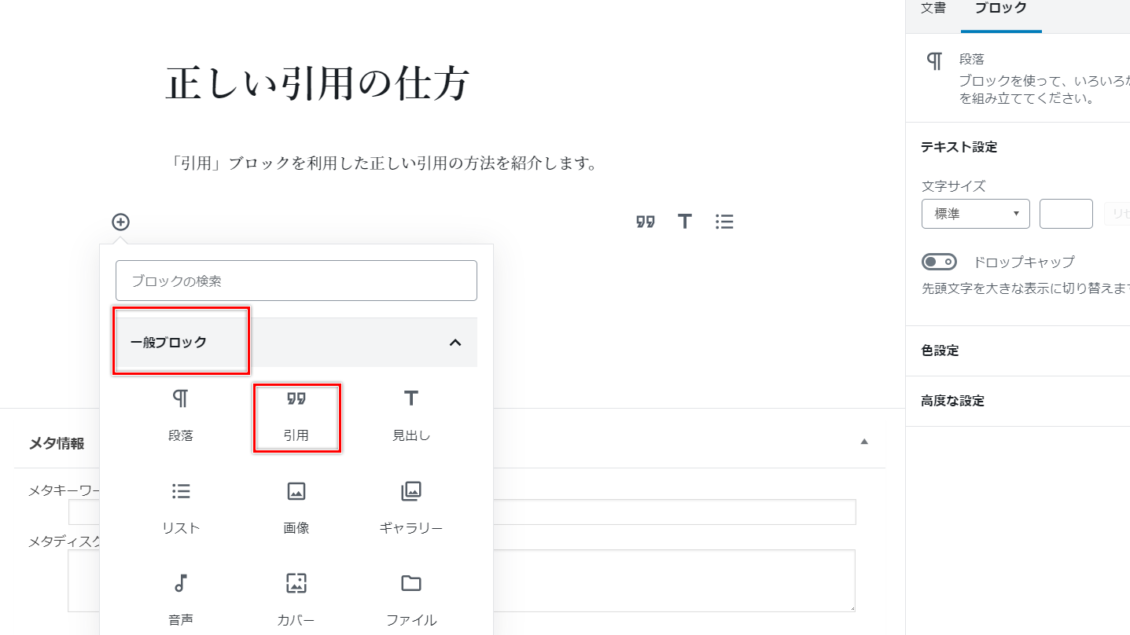
一般ブロックから「引用」を選択する 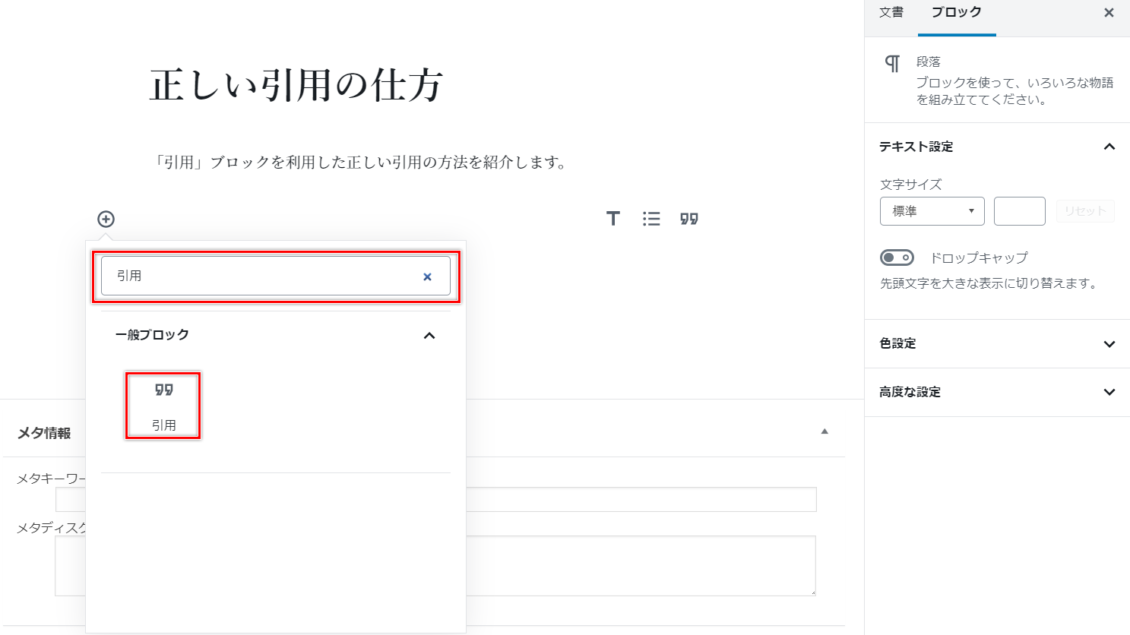
検索バーに「引用」と入力し、表示された「引用」を選択する
「引用」ブロックが追加されました。「引用」ブロックは①引用文、②引用元の2つの欄で構成されています。
①引用文には引用する文章や画像そのものを入力し、②引用元には引用したコンテンツの元がホームページの場合はタイトルとURL、書籍の場合は著者名・書名・出版社名・出版年を入力します。
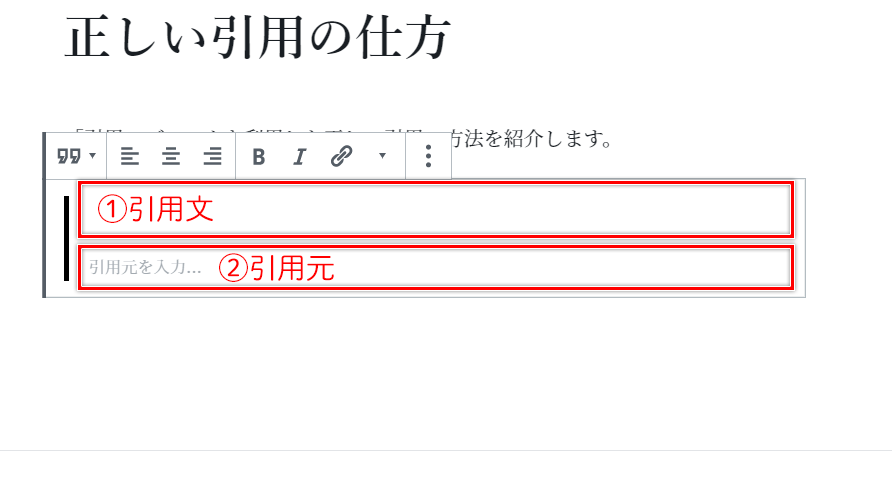
引用元がホームページの場合そのページのURLを入力しますが、URLを貼り付けるだけでは直接クリックができず、引用元にアクセスできません。URLをドラッグした状態でツールバーの「リンク」をクリックし、リンクを設定するようにしましょう。
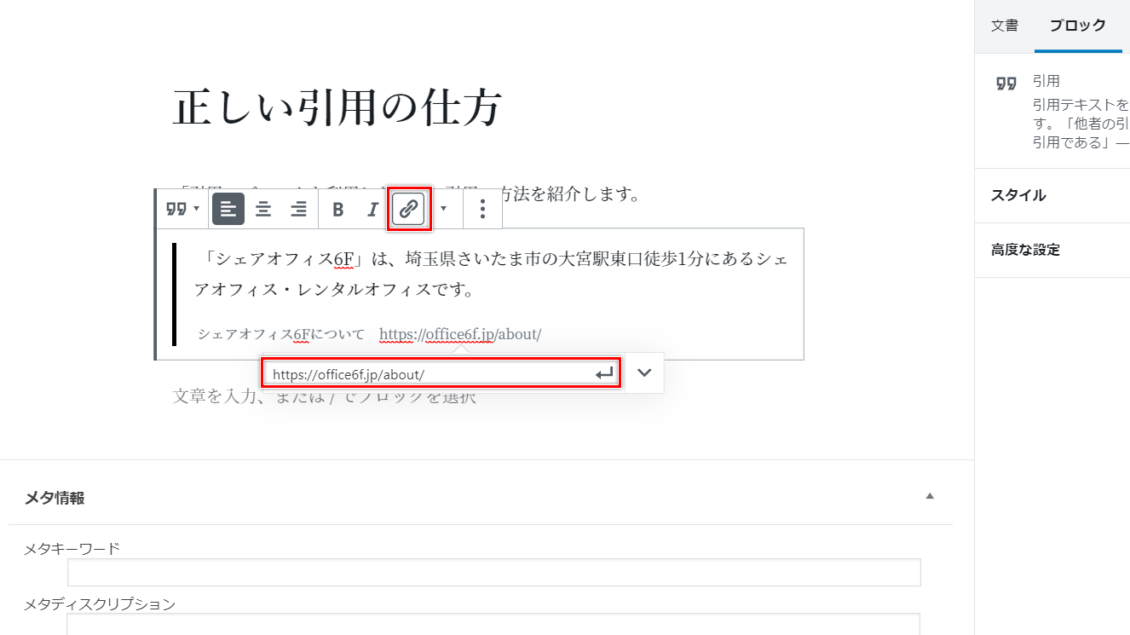
なお、このときリンクの設定から「新しいタブで開く」をオンにすることでユーザーが引用元をクリックした際、新しいタブでそのページが表示されるようになります。こうすることで、ユーザーが外部サイトにアクセスしても再度自分のホームページへ戻って来やすくなります。せっかく自分のページに訪れてくれたユーザーが「引用元のページに行ったまま戻って来ない」などということを防ぐためにも「新しいタブで開く」をオンにすることをお薦めします。
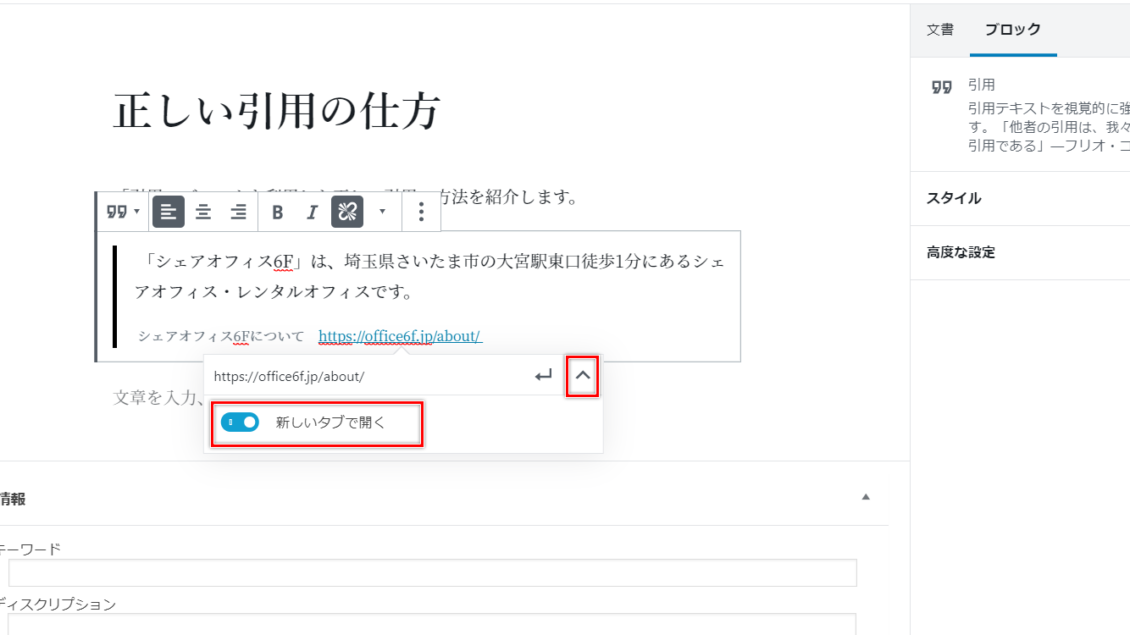
ケース別の引用方法
上記では「引用」ブロックを利用した文章の引用方法について紹介しましたが、SNSの投稿や画像、動画などのコンテンツはどのように引用すれば良いのでしょうか。
それぞれ紹介します。
SNSの投稿を引用する場合
FacebookやTwitterに投稿されたコンテンツをそのままコピー&ペーストして自分の投稿にそのまま使うのは著作権侵害となり違法ですが、各SNSの埋め込み機能を利用し引用することができます。
WordPress(ワードプレス)の投稿編集画面で「+」(ブロックの追加)をクリック し、「埋め込み」を選択します。 各SNS等のアイコンが表示されるので、埋め込みたいものを選択しURLを入力しましょう。
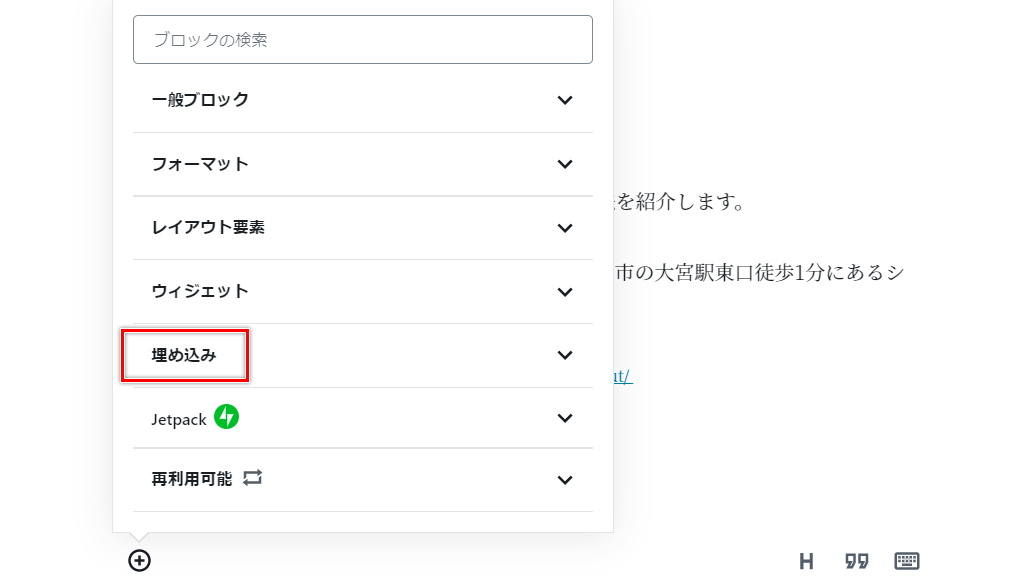
「+」(ブロックの追加)から「埋め込み」を選択する 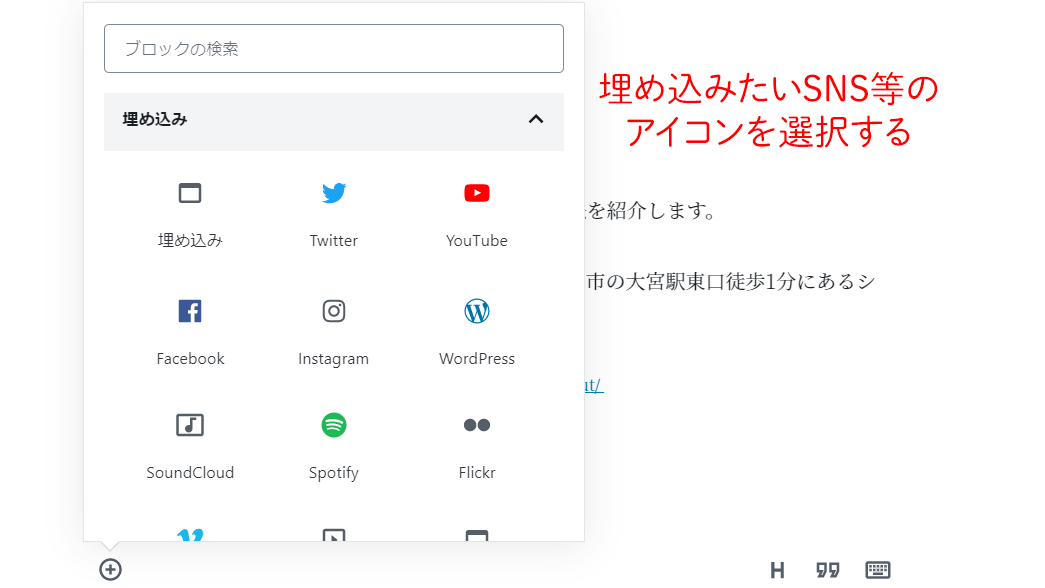
埋め込みたいSNS等のアイコンを選択する
SNSの引用の手順は「ホームページに使ってOKなのはどんな画像?フリー素材の探し方・使い方のキホンを知ろう!」でも紹介していますので参照してください。
Youtubeの動画を引用する場合
Youtubeの動画もSNSの投稿の埋め込みと同じ手順で引用できます。ただし、Youtubeに違法にアップロードされた動画を引用した場合は著作権侵害にあたる可能性があります。動画の中身やアップロードした人・団体を事前に確認することが大切です。
イラストや写真を引用する場合
イラストや写真も文章の引用と同じように「引用の5つの条件」を満たしていれば引用することができます。しかし動画の引用と同様に、引用元が違法にアップロードした画像を掲載すると著作権侵害にあたることがあります。引用に使用する場合は公式のホームページや公式アカウントから投稿されたものを使うようにしましょう。
画像を引用する場合は、「引用」ブロックを使います。引用元から画像をダウンロードした後、投稿画面に「引用」ブロックを追加し、ツールバーの「▼」(よりリッチなテキスト制御)を選択し「インライン画像」を選択します。
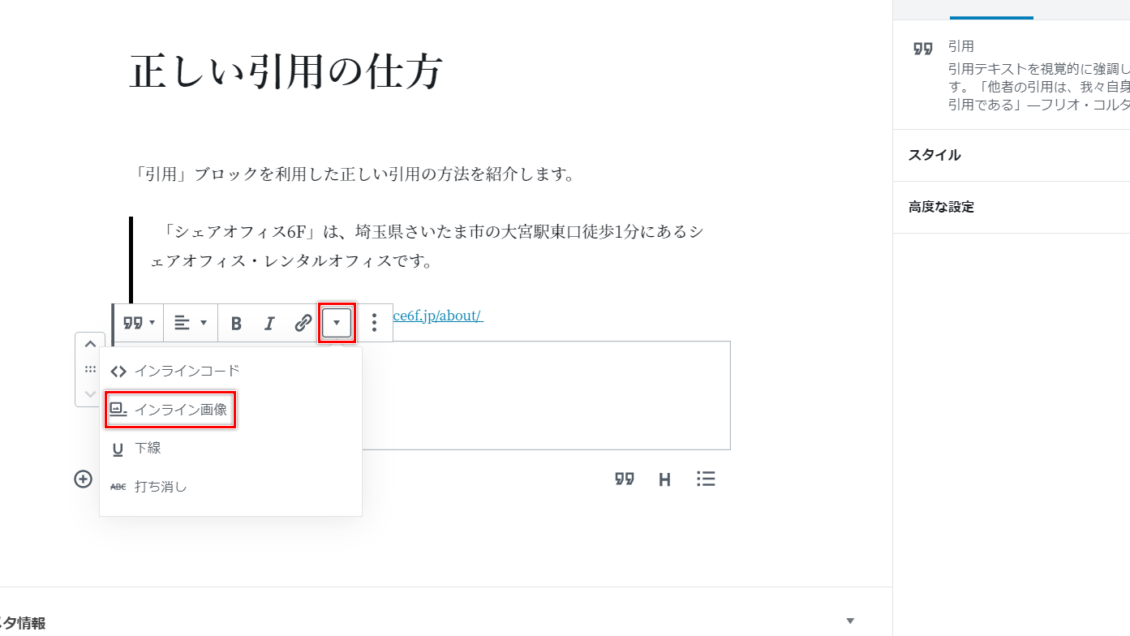
ダウンロードした画像を事前にWordPress(ワードプレス)にアップロードしている場合は「メディアライブラリ」から画像を選択し、ローカル(自分のPC)からアップロードする場合は「ファイルをアップロード」から画像を追加してください。
この後は文章の引用時と同様に、引用元がわかるように引用元の欄に引用元のホームページのタイトル・URLや書籍の詳細情報を入力します。
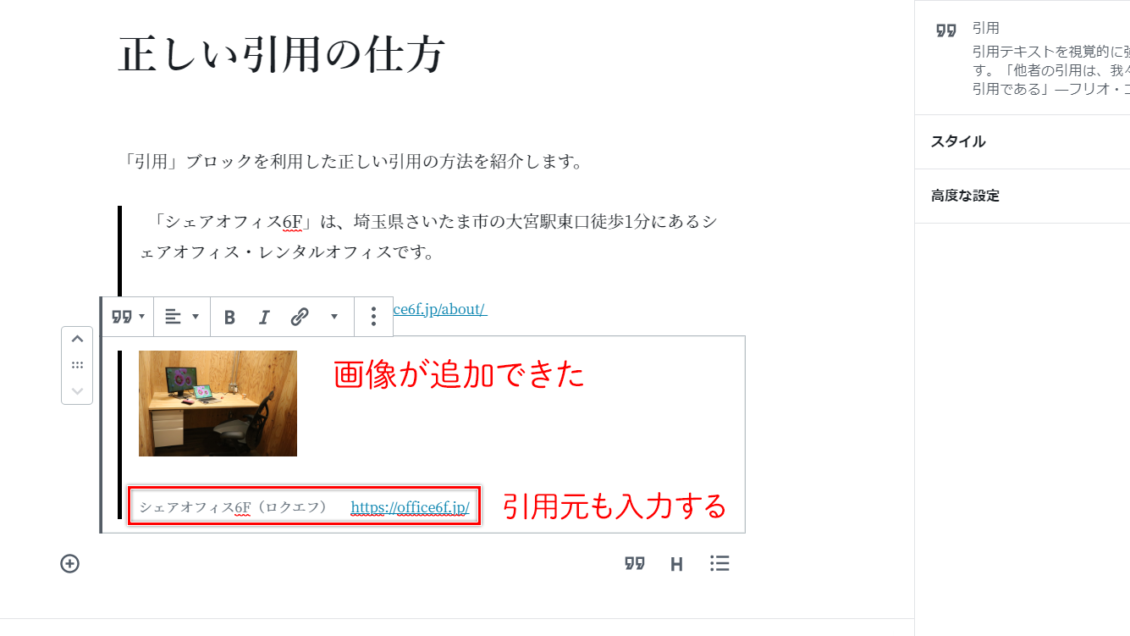
まとめ
他のホームページや書籍で紹介している内容を引用することは、記事で紹介する内容の根拠になったり自分の意見の補足に繋がったりもします。ルールをきちんと守った上で正しく引用しましょう!
WordPress(ワードプレス)テーマ&プラグイン販売 コミュニティコムショップでは、弁護士・法律事務所・士業向け WordPress テーマや、歯科医院・歯医者さん向け WordPress テーマなど、ホームページ運営に必要な機能を備えたテーマを揃えています。もちろん全て新エディターGutenberg対応です。
>> コミュニティコムショップのWordPressテーマ一覧







